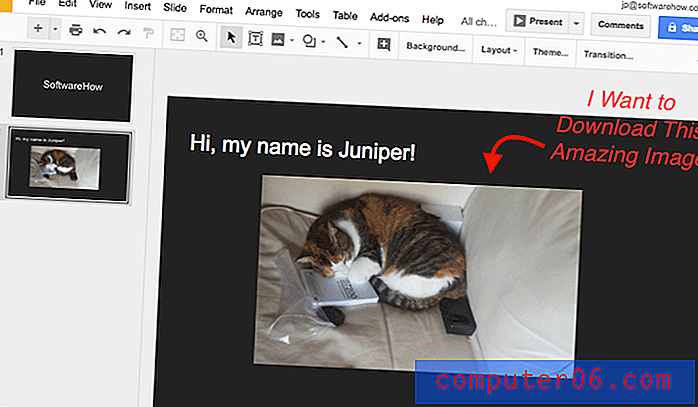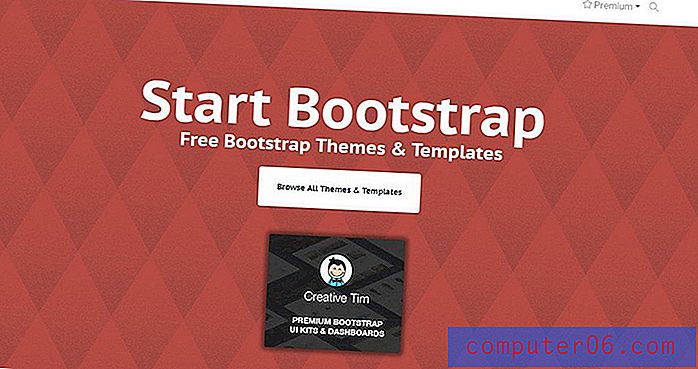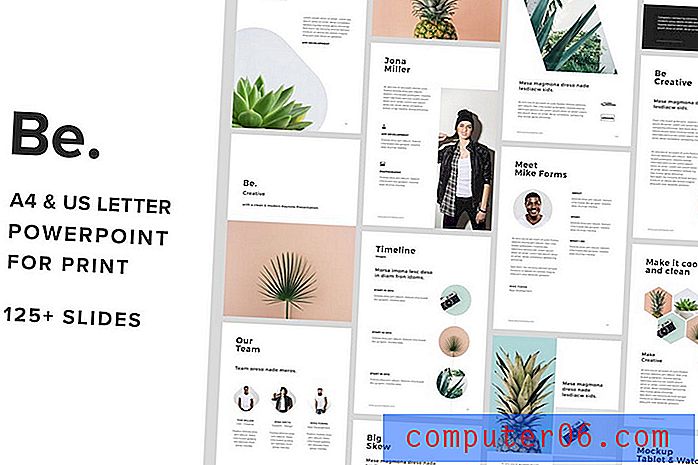Word 2010에서 인쇄 미리보기를 확대하는 방법
인쇄 미리보기는 인쇄 된 버전의 문서가 청중에게 보이는 유일한 것일 수 있으므로 Microsoft Word와 같은 프로그램에서 유용한 옵션입니다. 그래서 그들은 화면에서 얼마나 아름답게 보일지 알 수 없지만 오히려 전체 의견은 페이지에 어떻게 나타나는지에 따라 결정됩니다. 따라서 문서의 서식이 비정상적이거나 많은 사본을 인쇄하려는 경우 용지에 어떻게 표시 될지에 대한 아이디어를 얻는 것이 좋습니다. 인쇄 미리보기는이 기능을 제공하며 Microsoft Word 2010에는 문서를 자세히 볼 수있는 확대 기능도 있습니다.
레이저 흑백 프린터는 잉크젯 프린터보다 페이지 당 비용이 저렴하며 페이지 인쇄 속도가 훨씬 빠릅니다. 이 무선 레이저 프린터는 훌륭한 선택이며, 널리 사용되는 일부 잉크젯 옵션보다 저렴합니다.
Word 2010에서 인쇄 미리보기 확대
인쇄 미리보기 전용 옵션이있는 Microsoft Word 2003에 익숙한 경우 Word 2010은 약간 다릅니다. 이제 모든 인쇄 옵션을 선택하고 인쇄 미리보기를 확인하는 "기본"인쇄 화면이 있습니다.
1 단계 : Word 2010에서 문서를 엽니 다.
2 단계 : 창의 왼쪽 상단에있는 파일 탭을 클릭하십시오.

3 단계 : 창의 왼쪽에있는 열에서 인쇄 옵션을 클릭하십시오.
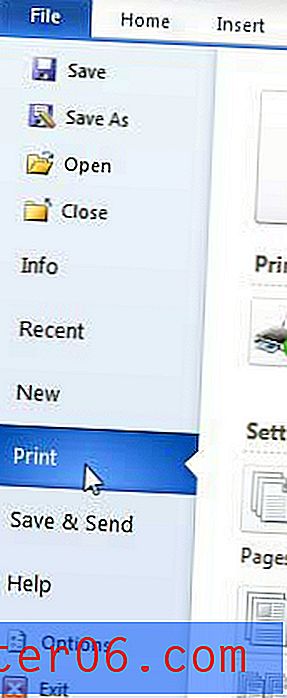
4 단계 : 창의 오른쪽 하단에있는 슬라이더를 클릭 한 다음 왼쪽으로 드래그하여 축소하거나 오른쪽으로 드래그하여 확대합니다. 버튼을 클릭하여 기본 확대 / 축소 수준으로 재설정 할 수 있습니다. 슬라이더 막대의 오른쪽.
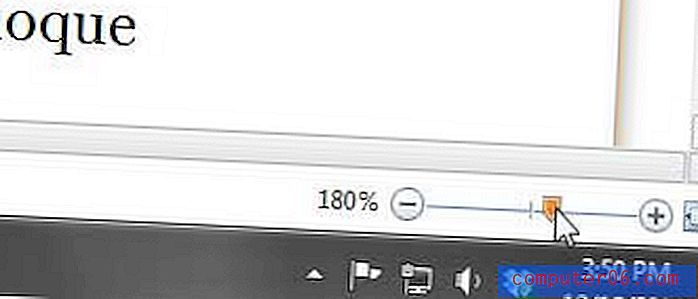
일반적으로 아마존보다 저렴한 가격으로 프린터 용 잉크를 벽돌과 박격포 상점에서 찾을 수 있습니다. 잉크 및 토너 페이지를 방문하여 프린터의 잉크를 검색하고 비용을 절약 할 수 있는지 확인하십시오.
Word 2010에서 주소 레이블을 인쇄하는 방법을 알아보십시오.